Integração com o Zoom
Esta integração fornece uma maneira de iniciar e participar de reuniões do Zoom diretamente no Pumble. Este guia orientará você nas etapas necessárias para integrar o Pumble e o Zoom, garantindo que você aproveite ao máximo ambos os aplicativos.
Para conectar o Pumble com o Zoom, siga estas etapas:
- Clique no botão +Adicionar aplicativos na parte inferior da barra lateral esquerda
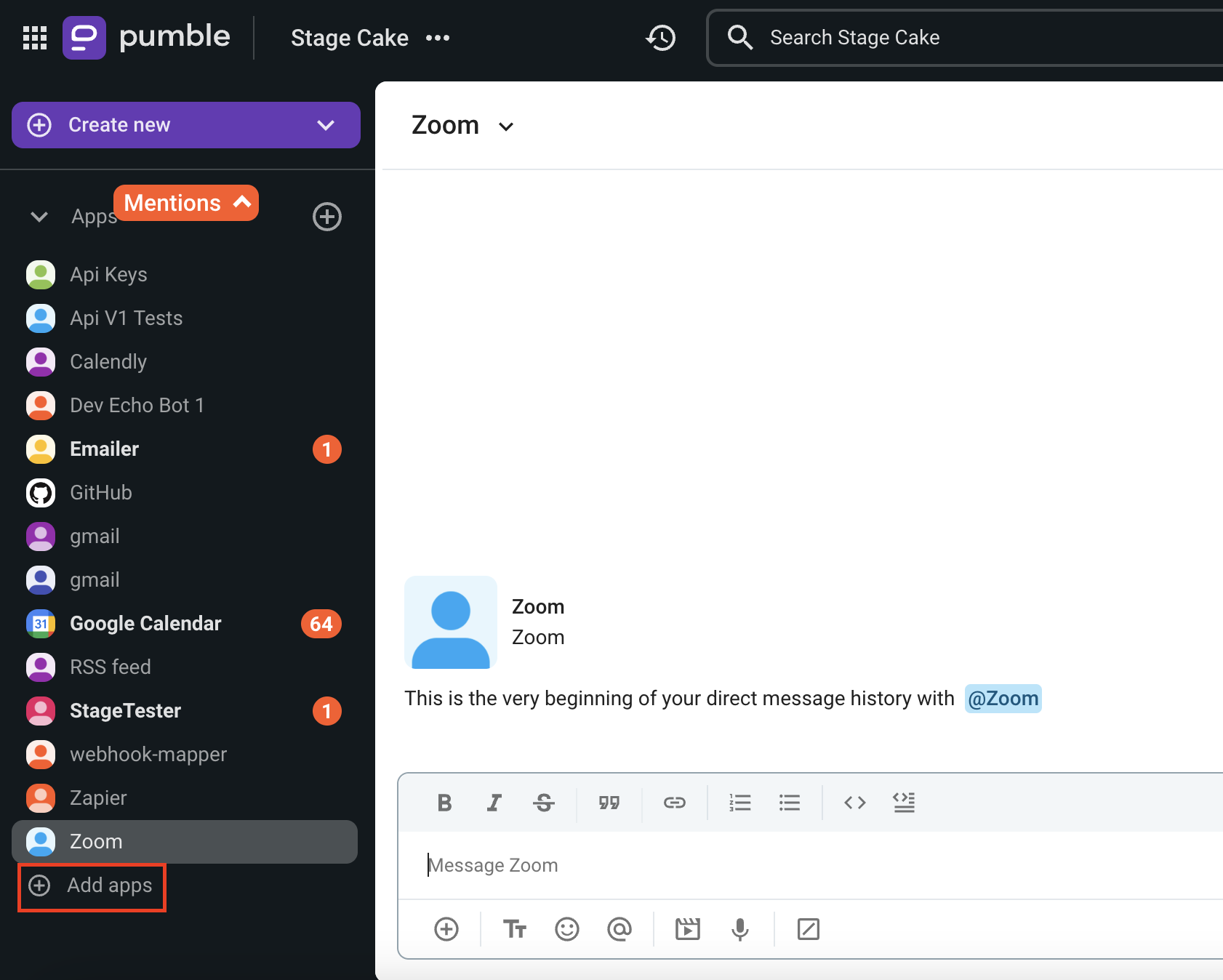
- Clique no botão Instalar ao lado do aplicativo Zoom

Uma nova aba será aberta com o formulário de consentimento e detalhes de integração.
Se o aplicativo já estiver instalado em seu espaço de trabalho por outro usuário e você precisará autorizá-lo para poder utilizá-lo. Para fazer isso, clique no botão "Autorizar” ao lado do nome do aplicativo. - Selecione o espaço de trabalho no menu suspenso
É importante que você esteja logado no espaço de trabalho do Pumble que você escolheu no menu suspenso. - Clique em Permitir
- Faça login no Zoom para concluir a ação
Você pode utilizar a integração do Pumble com o Zoom para interações mais fáceis com fornecedores externos que dependem do Zoom para comunicação. Ao integrar o Zoom e o Pumble, você terá acesso rápido às chamadas do Zoom, agilizando os esforços de coordenação com parceiros externos.
Comandos válidos #
Existem algumas ações específicas que podem ser usadas para interagir com a integração do Zoom:
• /zoom – Iniciar uma reunião.
• /zoom reunião [tópico] – Iniciar uma reunião com um tópico específico.
•/zoom join [ID da reunião] – Participar de uma reunião usando o ID da reunião.
•/zoom join me – Participar de uma reunião usando seu ID pessoal de reunião.
• /zoom call [número de telefone] – Iniciar uma chamada.
• /zoom logout – Sair do Zoom em todos os seus canais e mensagens diretas do Pumble.
Desinstalar a integração com o Zoom #
Se você não quiser mais usar a integração do Zoom em seu espaço de trabalho, siga estas etapas para desinstalar:
- Clique nos três pontos ao lado do nome do seu espaço de trabalho.
- Selecione Configurações do espaço de trabalho > Configurar aplicativos
- Clique nos três pontos ao lado da integração Zoom.
- Selecione Desinstalar
- Clique em Desinstalar no botão de confirmação para concluir a ação
